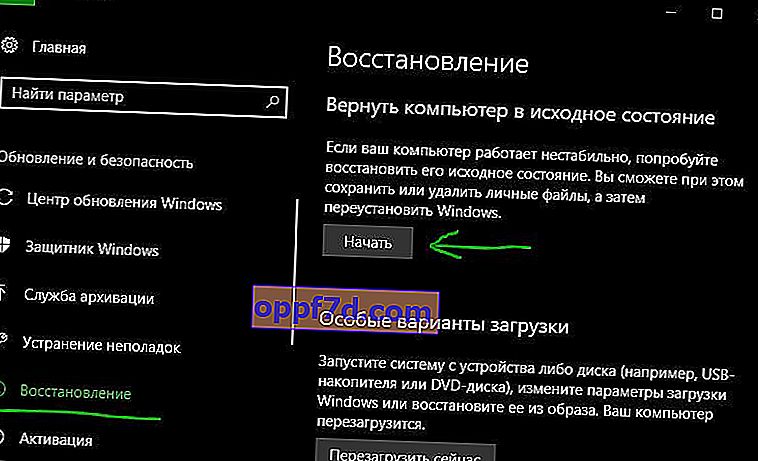IRQL_NOT_LESS_OR_EQUAL - Pojavljuje se poruka o pogrešci zajedno s plavim zaslonom na vašem Windows računalu. Problem se uglavnom javlja zbog nekompatibilnog upravljačkog programa, kvara antivirusa, softvera ili hardvera. Veliki broj korisnika suočen je s ovim problemom prilikom upravljanja sustavom Windows 10. Možda postoji i prefiks DRIVER, ova poruka o pogrešci je " DRIVER_IRQL_NOT_LESS_OR_EQUAL"sugerira da je postupak u načinu jezgre ili pokretački program pokušao pristupiti memorijskoj adresi za koju nije imao dopuštenje. Tipično je taj problem uzrokovan netočnim ili oštećenim upravljačkim programom koji ide na pogrešno memorijsko mjesto. Kada memorijsko mjesto nije riješeno , vaše računalo prikazuje poruku o pogrešci U ovom vodiču pronaći ćete sve moguće uzroke i rješenja za BSOD (plavi zaslon smrti) s pogreškom irql_not_less_or_equal.
Ispravite pogrešku IRQL NE MANJE ILI JEDNAKO za Windows 10
Ovdje ćemo redom pregledati razloge i zatim popraviti odgovarajuće ispravke sa svakim. Stoga pažljivo slijedite upute u priručniku. Početnicima će biti vrlo teško, ali iskusni će brzo proći kroz ove korake i shvatiti bit.
Korak 1. Uđite u siguran način
Morate ući u siguran način svaki put za bilo koju promjenu, bilo ona; ažuriranje upravljačkog programa ili deinstaliranje softvera. Siguran način rada učitava operativni sustav Windows bez usluga nezavisnih proizvođača. Opisat ću minimalne i brze korake jer postoji cjelovit vodič za ulazak u sigurni način rada Windows 10 na nekoliko načina.
- Pritisnite tipku za ponovno pokretanje na samom računalu više puta zaredom da biste izazvali pogrešku i otvorili dijagnostički izbornik procesa.
- Uključite računalo, pričekajte dok se ne pokrene do maksimuma prije pogreške. Zatim pritisnite i držite gumb za napajanje na računalu da biste ga u potpunosti isključili. Ponovite postupak 3 puta, 4 puta biste trebali imati izbornik za oporavak.
Kada uđete u okruženje za oporavak, idite na "Rješavanje problema"> "Napredne opcije"> "Opcije pokretanja"> "Ponovno pokretanje" i pritisnite " F4 " ili broj 4 na tipkovnici .
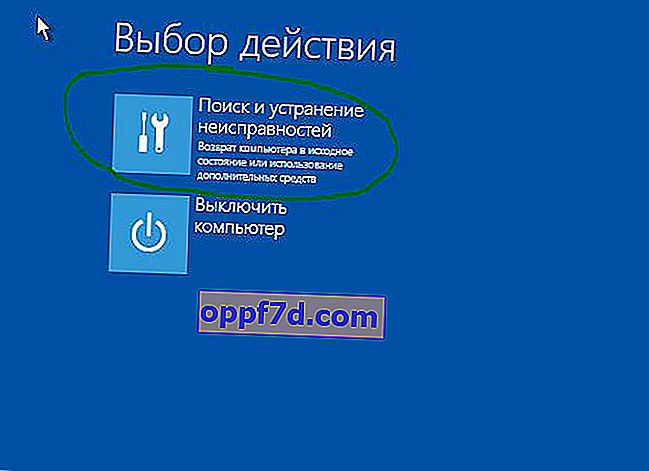
Korak 2. Utvrdite uzrok pogreške IRQL NE MANJE I JEDNAKO u sustavu Windows 10
Ako želite izbjeći dugotrajan postupak, kopanje i borbu s različitim pokretačkim programima i adapterima, prvo morate utvrditi uzrok. Preglednik događaja može biti prikladan alat za utvrđivanje koji program generira pogrešku.
- Kliknite gumb "Start", upišite " viewer događaja " u pretragu i pritisnite Enter.
- Kad se na zaslonu prikaže Preglednik događaja, prebacite se na Windows zapisnike , a zatim odaberite Aplikacija . Idite na srednji stupac i pregledajte jedan po jedan događaje koji stvaraju pogrešku. Pogrešku možete lako prepoznati znajući datum i vrijeme nastanka.
- Desnom tipkom miša kliknite određenu aplikaciju koja generira pogrešku i odaberite Svojstva događaja . Svi detalji koje trebate znati za podrijetlo pogreške pojavit će se u svojstvima.
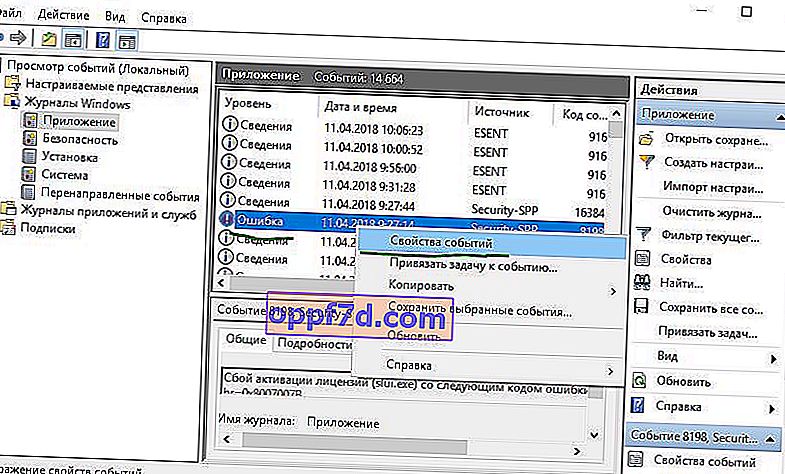
Korak 3. Kada DRIVER uzrokuje pogrešku IRQL_NOT_LESS_OR_EQUAL
Ako pronađete neispravan upravljački program irql u sustavu Windows 10 s kodovima iaStorA.sys , iaisp64 sys , Netwtw04.sys , nvlddmkm.sys , ndis.sys , wrUrlFlt.sys , tada morate deinstalirati upravljačke programe s video kartice i ponovo ih ažurirati. Pogreška će izgledati kao kod prefiksa DRIVER i zvučati će poput driver_irql_not_less_or_equal, a na kraju će doći do pogreške upravljačkog programa grafičke kartice različitih proizvođača.
1. Ažurirajte svoje računalo sa sustavom Windows 10
Idite na Postavke> Ažuriranje i sigurnost i kliknite Provjeri ima li ažuriranja da biste dobili najnovije ažuriranje. Pričekajte da se ažuriranje preuzme, a zatim ponovo pokrenite računalo. Nadam se da vaše računalo počinje raditi u redu.
2. Ažurirajte upravljački program
- Desnom tipkom miša kliknite ikonu Start i s popisa odaberite Upravitelj uređaja .
- U upravitelju uređaja kliknite karticu Pogled , a zatim padajući popis Pokaži skrivene uređaje . To će prikazati dugački popis uređaja u Upravitelju uređaja.
- Pronađite uređaj koji je uzrokovao problem i dvaput kliknite na njega. Sada možete vidjeti neispravan upravljački program uređaja. Dalje, kliknite ga desnom tipkom miša i odaberite " Ažuriraj upravljački program ".
- U sljedećem dijaloškom okviru odaberite " Automatski traži ažurirane upravljačke programe " i pričekajte neko vrijeme da ažuriranje uspije.
3. Alternativni način za dobivanje ažuriranog upravljačkog programa
Inače možete otići na web mjesto proizvođača i dobiti ažurirani upravljački program. Nakon završetka preuzimanja, instalirajte ga na svoje računalo. Ponovo pokrenite računalo i provjerite da se pogreška DRIVER_IRQL_NOT_LESS_OR_EQUAL ne pojavljuje na vašem računalu sa sustavom Windows 10.
4. Provjerite je li upravljački program onemogućen
Onemogućeni upravljački program također uzrokuje pogrešku DRIVER_IRQL_NOT_LESS_OR_EQUAL na plavom zaslonu sustava Windows 10. Stoga provjerite upravljačke programe i omogućite ih u Upravitelju uređaja ako su onemogućeni.
5. Vraćanje unazad kada se pojavi problem nakon ažuriranja upravljačkog programa
U mnogim slučajevima dobivanje ažuriranja upravljačkog programa uređaja postaje glavni čimbenik ovog problema s plavim zaslonom. Ako ste ažurirali Windows s upravljačkim programima uređaja i počnete dobivati ovu pogrešku, vraćanje upravljačkog programa pomoći će vam da se vratite na prethodnu verziju. U oba spomenuta rješenja ovdje možete istražiti detalje o tome kako deinstalirati, onemogućiti, vratiti i ažurirati upravljačke programe uređaja.
Korak 4. Onemogućite politiku predmemoriranja pisanja na uređaju
Predmemorija pisanja stvara plavi zaslon s pogreškom IRQL_NOT_LESS_OR_EQUAL na vašem računalu u mnogim slučajevima kada je omogućena. Stoga ga morate onemogućiti da biste riješili problem.
Otvorite " upravitelj uređaja " tako da desnom tipkom miša kliknete gumb Start i odaberete s popisa. Zatim u Upravitelju uređaja proširite popis " Disk Devices " i desnom tipkom miša kliknite tvrdi disk u nastavku i odaberite svojstva . U novom prozoru idite na karticu "Pravila" i poništite potvrdni okvir " Dopusti predmemoriranje zapisa za ovaj uređaj" .
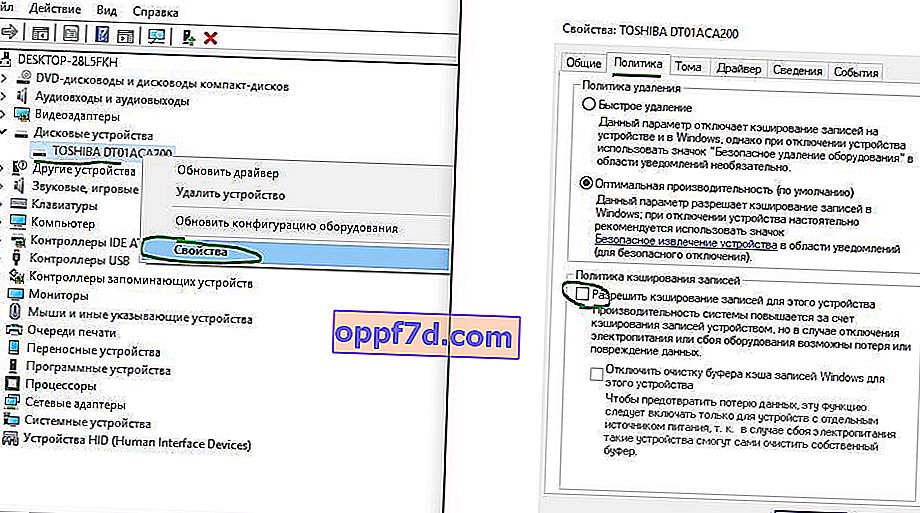
Korak 5. USB uređaj možda uzrokuje IRQL_NOT_LESS_OR_EQUAL
Povezani USB uređaj također je veliki uzrok pogreške IRQL_NOT_LESS_OR_EQUAL. Stoga, ako ste bilo koji uređaj povezali USB kabelom s računalom ili prijenosnim računalom, morate ga provjeriti. Ako ste umetnuli jedan kabel, samo ga izvucite i ponovno pokrenite računalo. Ali kad priključite više kabela, izvadite ih jedan po jedan iz USB priključaka i svaki put ponovno pokrenite računalo kako biste prepoznali krivca. Kada se ne dogodi pogreška IRQL_NOT_LESS_OR_EQUAL, tada je pravi problem bio USB kabel ili uređaj.
Korak 6. Uklanjanje antivirusa treće strane
Windows 10 opremljen je vrlo moćnim antivirusnim programima poput Defender, Firewall, SmartScreen i User Account Control. U ovoj situaciji ne treba vam nikakav drugi sigurnosni softver jer to može stvoriti probleme. Antivirusni programi treće strane sukobljavaju se s ugrađenim aplikacijama i sigurnosnim sustavom sustava Windows 10. Stoga je razlog IRQL_NOT_LESS_OR_EQUAL Windows 10 možda antivirusni program treće strane instaliran na vašem računalu. Uklonite antivirusni program treće strane i ponovo pokrenite sustav kako biste provjerili pojavljuje li se problematični plavi zaslon smrti.
- Da biste deinstalirali antivirus, otvorite "Opcije"> "Aplikacije", pronađite ga na popisu, zatim ga odaberite i pritisnite deinstaliraj.
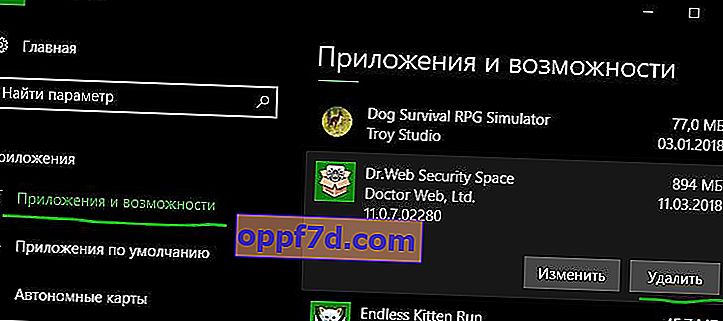
Korak 7. Oporavak sustava pomoću točke
Ako je neko od gore navedenih rješenja neučinkovit, obnavljanje sustava je najbolja opcija za vas. Vraćanje sustava pomaže vam da vratite računalo na raniji datum i vrijeme kada je savršeno funkcioniralo. Prije početka postupka potrebno je odabrati ispravnu točku vraćanja (datum i vrijeme).
Potražite "Stvori točku vraćanja" i odaberite ovu opciju.
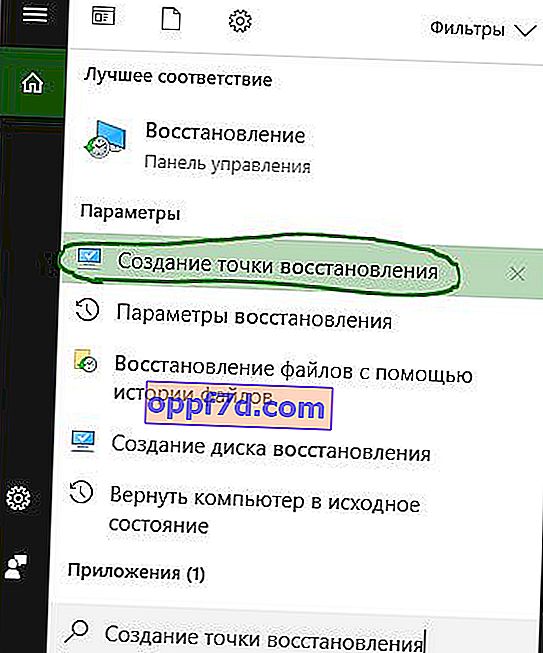
Zatim odaberite karticu "Zaštita sustava" i kliknite " Vrati ". Odaberite datum vraćanja na koji će se Windows 10 vratiti.
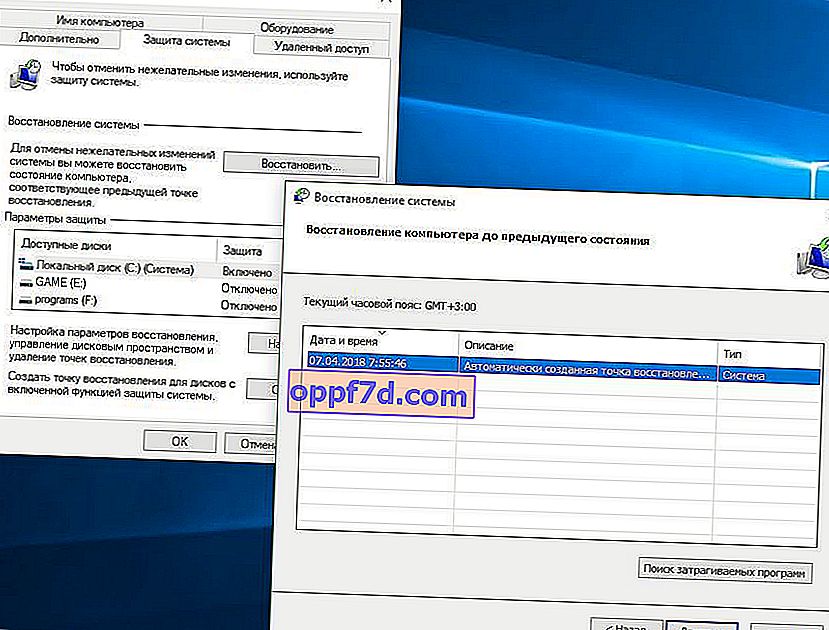
Korak 8. Pokrenite alat za dijagnostiku memorije
IRQL_NOT_LESS_OR_EQUAL Pogreška u sustavu Windows 10 otkriva da pokretač procesa ili načina rada jezgre čini nevaljanu probu za pristup memorijskoj adresi. Stoga bi možda mogli problemi s memorijom generirati BSOD-ove na vašem računalu. Stoga bi upotreba dijagnostičkog alata memorije bila pametna odluka.
Kliknite gumb "Start" i potražite " windows memory checker ". U prozoru koji se otvori odaberite prvu opciju " Ponovo pokreni i provjeri " i ponovo pokrenite računalo. Kada se računalo ponovno pokrene, pažljivo će provjeriti RAM i pokazati vam pogreške. Ako se dijagnostički test pokaže kao pogreška, to znači da je problem u vašoj memoriji i da ga morate zamijeniti.
- Možete pogledati cjelovit vodič o tome kako dijagnosticirati RAM i prepoznati pogreške.
Korak 9. Vratite računalo u prvobitno stanje
Sada ste isprobali gotovo sve alate za popravljanje IRQL_NOT_LESS_OR_EQUAL, pa je vrijeme da vratite svoj sustav na zadane postavke.
- Otvorite "Opcije"> "Ažuriranje i sigurnost"> "Vrati" i desnom tipkom miša kliknite " Start " da biste vratili računalo u izvorno stanje.